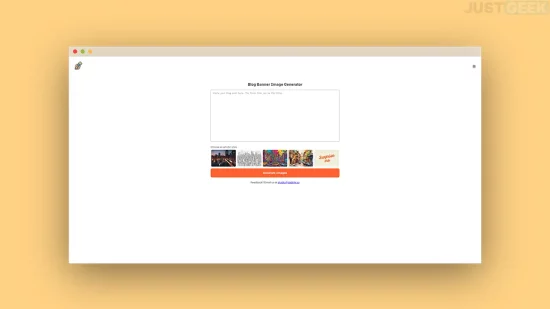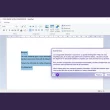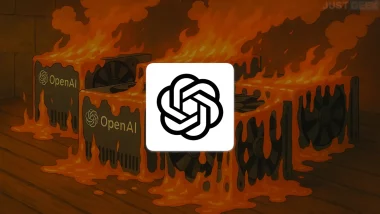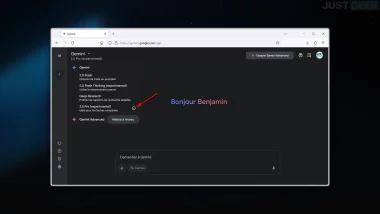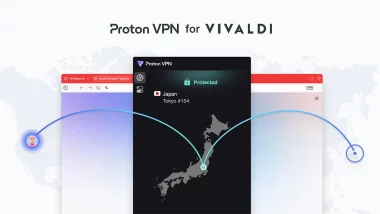Pour illustrer vos articles de blog ou vos tweets, une image vaut mille mots. Cependant, tout le monde n’a pas les compétences ou le temps nécessaires pour créer des images attrayantes. Heureusement, on peut toujours compter sur les banques d’images en ligne ou plus récemment sur l’intelligence artificielle (IA). En ce sens, nous tenions à vous présenter Banner-GPT, un outil en ligne gratuit qui utilise l’IA pour générer des images sur mesure à partir d’un texte. Pour en savoir plus sur ce générateur d’images en ligne et son fonctionnement, poursuivez votre lecture.
Banner-GPT, un générateur d’images par IA pour illustrer vos articles et tweets
Si vous n’avez pas l’âme d’un artiste pour créer vos propres illustrations ou si vous en avez assez de perdre du temps à chercher des images libres de droits de bonne qualité, Banner-GPT pourrait bien devenir votre prochain compagnon de route.
En effet, Banner-GPT est un outil IA capable de générer de belles images à partir du contenu de votre article ou de votre tweet. Son fonctionnement est simple. Il analyse le texte que vous lui soumettez pour en extraire les idées principales et comprendre le contexte. Cette analyse est rendue possible grâce à ChatGPT et son modèle de langage GPT-3.5, qui aident à esquisser une description visuelle du contenu de votre texte.
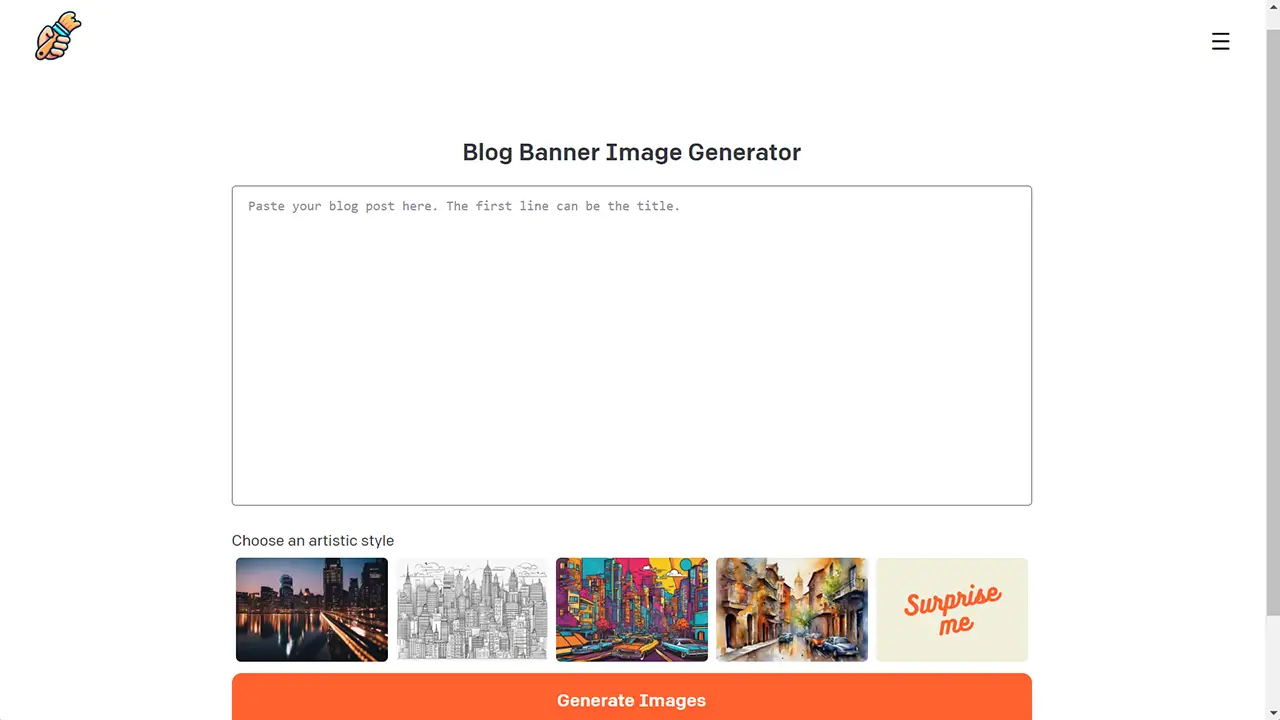
Une fois cette étape terminée, la description visuelle obtenue se transforme en prompt qui est ensuite envoyé à Stable Diffusion XL, un puissant modèle de génération d’images basé également sur l’IA, qui génère votre image, ou plutôt deux images. Ainsi, vous avez la possibilité de choisir celle qui vous convient le mieux. Si le résultat ne vous satisfait pas, vous pouvez cliquer sur le bouton « Re-roll Images » pour obtenir deux nouvelles propositions d’images, et ainsi de suite, jusqu’à satisfaction.
Dès lors que le résultat vous plaît, vous pouvez télécharger l’image au format PNG et l’utiliser pour illustrer votre contenu en ligne.
Ah oui, avant d’oublier, il y a une fonctionnalité intéressante à mentionner. Avant de générer votre image, Banner-GPT vous permet de choisir parmi 5 styles artistiques : « photo cinématique », « dessin au trait », « pop art », « aquarelle » ou « surprenez-moi ».
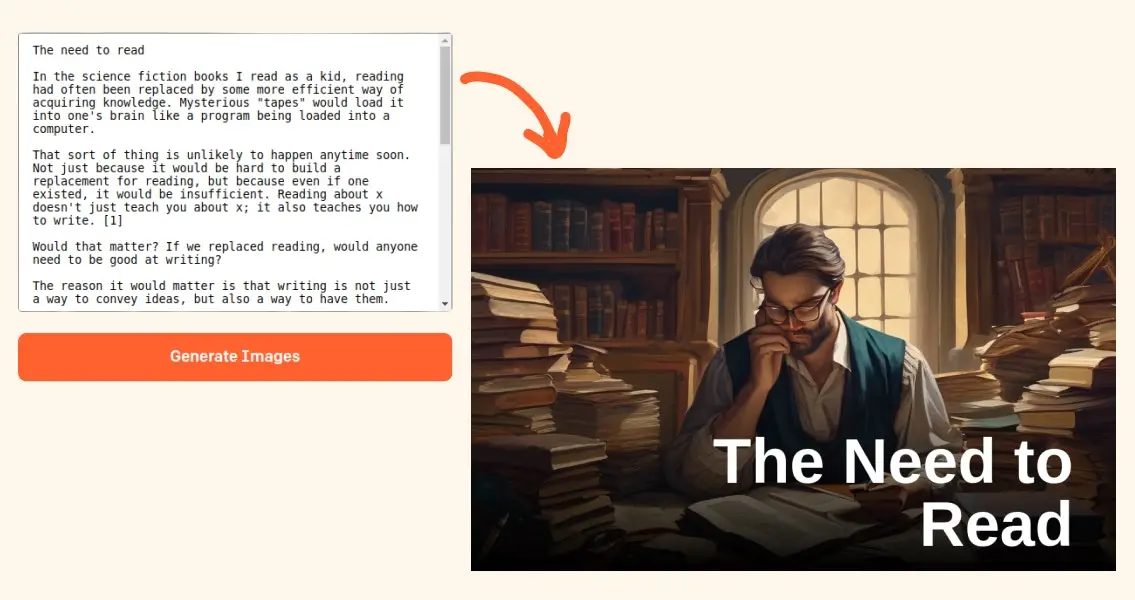
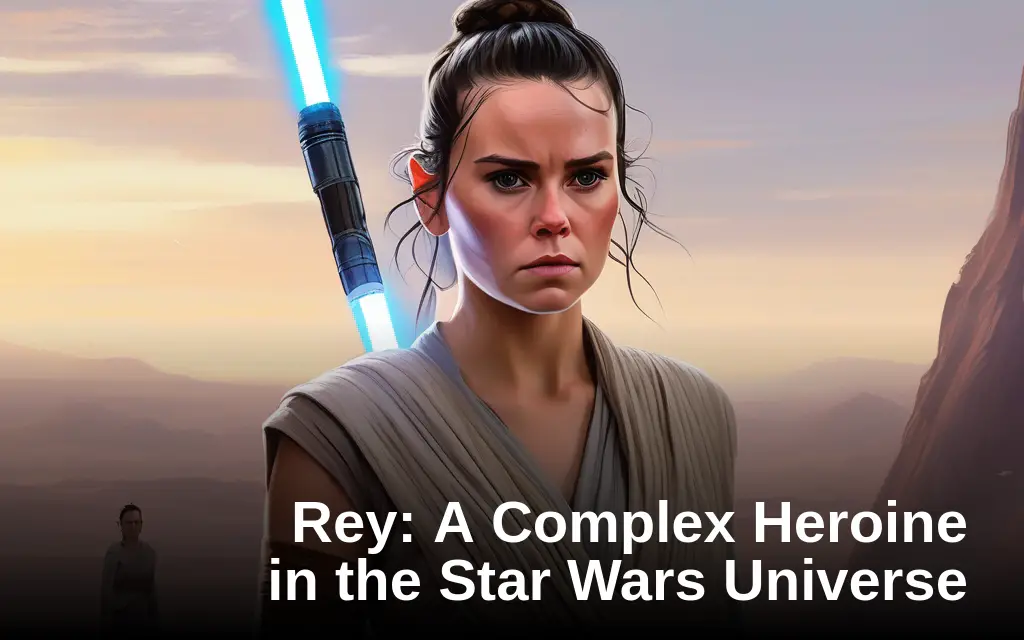
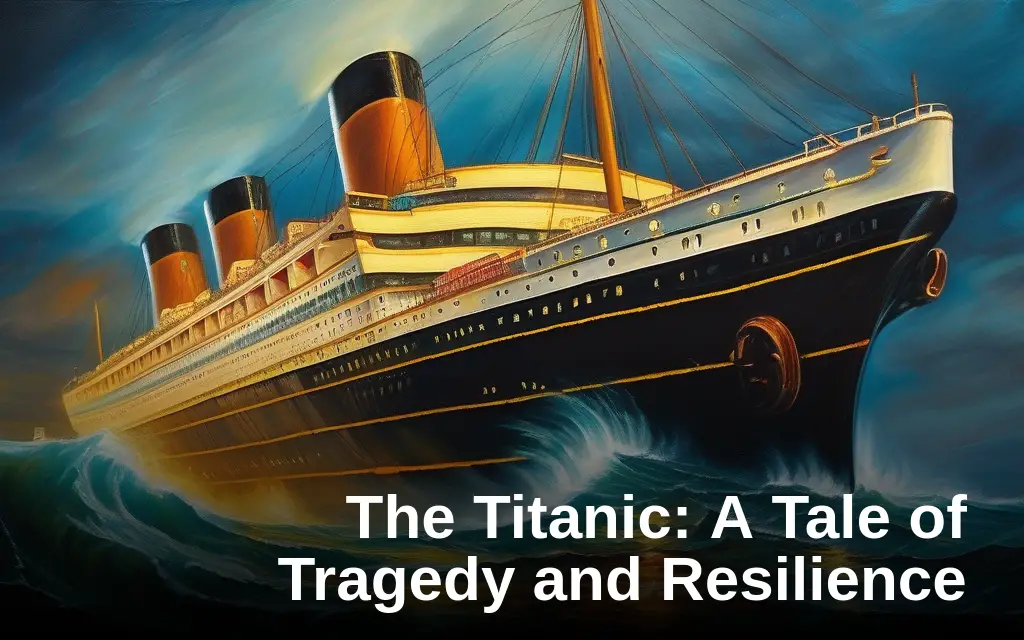
Comment ça marche ?
- Rendez-vous sur le site officiel de Banner-GPT.
- Depuis la page d’accueil, cliquez sur « Get started for free ».
- Connectez-vous ensuite à partir de votre compte Google (obligatoire malheureusement…).
- Collez votre texte dans l’encart prévu à cet effet. À noter que la première ligne peut être utilisée pour inclure un titre dans l’image.
- Choisissez le style artistique que vous désirez obtenir pour votre image.
- Cliquez sur le bouton « Generate Images » pour lancer le processus de génération d’images.
- Patientez quelques secondes et admirez le résultat !
- Si une image vous plaît, vous pouvez la télécharger gratuitement en cliquant sur l’icône de téléchargement située dans la coin supérieur droit de l’image.
Vidéo de présentation de Banner-GPT
Conclusion
Avec Banner-GPT, vous avez un assistant graphiste personnel qui vous fournit des images sur mesure en un rien de temps. Cela peut vous permettre d’illustrer vos articles de blog ou vos messages sur les réseaux sociaux pour captive votre audience. Vous n’aurez plus besoin de chercher pendant de longues minutes des images libres de droits ou de faire appel à un graphiste. En exploitant la puissance de l’IA, Banner-GPT rend la création d’images à la fois simple et efficace.
Source : ProductHunt